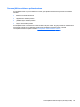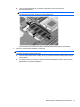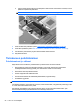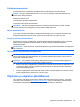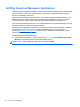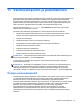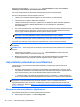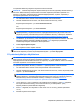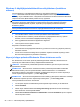User Guide - Windows 8
Windows 8 -käyttöjärjestelmätietovälineen käyttäminen (hankittava
erikseen)
Voit tilata Windows 8 -käyttöjärjestelmä-DVD-levyn siirtymällä osoitteeseen http://www.hp.com/
support, valitsemalla maasi tai alueesi ja toimimalla näyttöön tulevien ohjeiden mukaan. Voit tilata
DVD-levyn myös soittamalla tukeen. Yhteystiedot ovat tietokoneen mukana toimitetussa Worldwide
Telephone Numbers (Maakohtaiset puhelinnumerot) -oppaassa.
VAROITUS: Windows 8 -käyttöjärjestelmä-DVD-levyä käytettäessä kiintolevy tyhjennetään
kokonaan ja alustetaan. Kaikki tiedostot ja tietokoneeseen asennetut ohjelmistot poistetaan
lopullisesti. Käyttöjärjestelmä, ohjaimet, ohjelmistot ja apuohjelmat palautetaan kiintolevyn
alustamisen jälkeen.
Voit käynnistää palauttamisen Windows 8 -käyttöjärjestelmä-DVD-levyltä seuraavasti:
HUOMAUTUS: Tämä vaihe kestää useita minuutteja.
1. Tee mahdollisuuksien mukaan varmuuskopio kaikista omista tiedostoistasi.
2. Käynnistä tietokone uudelleen ja aseta Windows 8 -käyttöjärjestelmä-DVD-levy optiseen
asemaan, ennen kuin Windows-käyttöjärjestelmä käynnistyy.
3. Paina pyydettäessä mitä tahansa näppäimistön näppäintä.
4. Toimi näyttöön tulevien ohjeiden mukaan.
Korjauksen suorittamisen jälkeen:
1. Poista Windows 8 -käyttöjärjestelmä-DVD-levy ja aseta Driver Recovery (Ohjainten palautus) -
tietoväline asemaan.
2. Asenna ensin Hardware Enabling Drivers (Laitteiston käyttöön tarvittavat ohjaimet) ja sitten
Recommended Applications (Suositellut sovellukset).
Nopea ja helppo palautus Windowsin Siivoa-toiminnon avulla
Kun tietokoneesi ei toimi oikein ja haluat palauttaa järjestelmän vakauden, Windowsin Siivoa-
toiminnolla voit aloittaa kaiken alusta ja säilyttää itsellesi tärkeät asiat.
TÄRKEÄÄ: Siivoa-toiminto poistaa kaikki perinteiset sovellukset, joita ei alun perin asennettu
järjestelmään tehtaalla.
HUOMAUTUS: Siivoa-toiminnon suorittamisen aikana poistetuista perinteisistä sovelluksista
tallennetaan luettelo, jotta voit nopeasti tarkistaa, mitkä sovellukset sinun on mahdollisesti
asennettava uudelleen. Perinteisten sovellusten uudelleenasennusohjeet on annettu Ohjeessa ja
tuessa. Kirjoita Käynnistä-näyttöön o ja valitse Ohje ja tuki.
HUOMAUTUS: Siivoa-toimintoa käytettäessä sinulta voidaan pyytää lupaa tai salasanaa. Lisätietoja
on Windowsin Ohjeessa ja tuessa. Kirjoita Käynnistä-näyttöön o ja valitse Ohje ja tuki.
Voit käynnistää Siivoa-toiminnon seuraavasti:
1. Tuo oikopolut näyttöön osoittamalla Käynnistä-näytössä näytön oikeaa ylä- tai alakulmaa.
2. Valitse Asetukset.
3. Valitse näytön oikeasta alakulmasta Change PC settings (Muuta tietokoneen asetuksia) ja
sitten tietokoneen asetusnäytöstä Yleiset.
4. Valitse Siivoa tietokone tiedostoihin vaikuttamatta -kohdasta Aloittaminen ja toimi näyttöön
tulevien ohjeiden mukaan.
98 Luku 11 Varmuuskopiointi ja palauttaminen